Créez des disques/dossiers DVD/Blu-ray ou des fichiers ISO à partir de tous les formats vidéo.
Un guide complet - Comment graver un Blu-ray avec la qualité d'origine
La gravure de disques Blu-ray vous permet de conserver des vidéos de haute qualité sur des supports physiques, garantissant une utilisation durable et une lecture facile sur des appareils compatibles. Que vous travailliez sur Windows ou Mac, la gravure de disques Blu-ray peut sembler compliquée. Mais cela devient un jeu d'enfant si vous disposez des bons outils et des bonnes étapes. Ce guide complet vous guidera tout au long du processus, couvrant tout, de la préparation nécessaire à une expérience de gravure fluide.
Liste des guides
Préparations avant de graver des disques Blu-ray La méthode la plus fiable pour graver un Blu-ray Comment graver un Blu-ray sous Windows avec ImgBurn Comment graver un Blu-ray sur Mac avec DVDStylerPréparations avant de graver des disques Blu-ray
Avant de commencer à graver des disques Blu-ray, vous devez effectuer les préparatifs adéquats pour garantir que le processus de gravure se déroule correctement et que le produit final est de haute qualité.
Pilote Blu-ray : Assurez-vous que vous disposez d'un pilote Blu-ray adapté à votre ordinateur. Même si certains ordinateurs disposent de lecteurs DVD standard intégrés, ils ne prennent pas en charge la gravure de disques Blu-ray.
Disque Blu-ray : Il est préférable de préparer un support vierge qui pourra sauvegarder vos données. Bien que les Blu-ray gravés puissent également être stockés sous forme de fichier numérique, le support physique est toujours plus rassurant.
Taille du Blu-ray : Vérifiez l'espace de stockage de votre ordinateur pour vous assurer qu'il dispose de suffisamment d'espace pour créer une image de disque lors de la gravure du Blu-ray, car les fichiers Blu-ray peuvent être assez volumineux.
Fichier Blu-ray : Avant de créer l'enregistrement, vous devez organiser les fichiers dans le bon ordre et vous assurer que tous les fichiers sont compatibles avec la norme de format Blu-ray.
Graveur Blu-ray : Après tous ces préparatifs, une autre étape cruciale consiste à choisir le logiciel de gravure Blu-ray approprié pour organiser les fichiers à graver.
La méthode la plus fiable pour graver un Blu-ray
Il n'est pas facile de trouver un graveur Blu-ray puissant, car il faut prendre en compte plusieurs facteurs différents. Si vous ne voulez pas être limité par les différences entre les différents systèmes d'exploitation lors de la gravure de disques Blu-ray, vous pouvez choisir 4Easysoft Créateur de DVD qui est optimisé pour Windows et macOS. Puisqu'il peut enregistrer des fichiers de 25 Go ou 50 Go, vous pouvez être assuré que votre Blu-ray sera stocké dans sa qualité d'origine. En plus de faire une copie complète de l'original, vous pouvez également effectuer une série d'opérations de bricolage sur le Blu-ray gravé : éditer la vidéo, personnaliser le menu, etc., qui sont toutes à votre disposition. Vous pouvez améliorer votre vidéo Blu-ray pour répondre à vos besoins.

Gravez entièrement le contenu de la vidéo sur votre disque Blu-ray.
Combinez plusieurs vidéos en un seul chapitre ou coupez une vidéo en plusieurs chapitres.
Prend en charge la personnalisation du menu pour l'adapter à vos habitudes de visionnage quotidiennes.
Gravez des vidéos sur un disque/dossier DVD dans différentes normes - NTSC ou PAL.
100% sécurisé
100% sécurisé
Étape 1Lancez 4Easysoft DVD Creator et cliquez sur le bouton « Disque Blu-ray » après avoir inséré votre disque vierge.
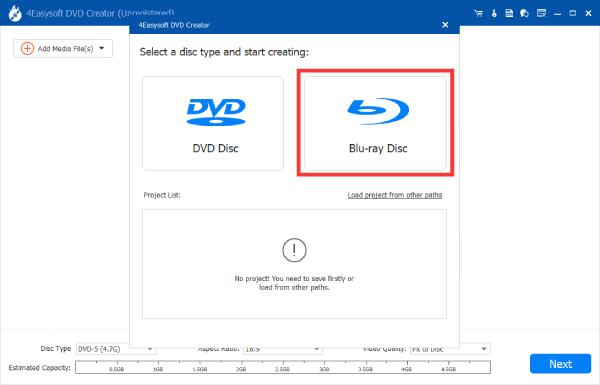
Étape 2Cliquez sur le bouton « Ajouter des fichiers multimédias » pour importer vos vidéos pour la gravure sur Blu-ray. Cliquez ensuite sur le bouton « Suivant ».
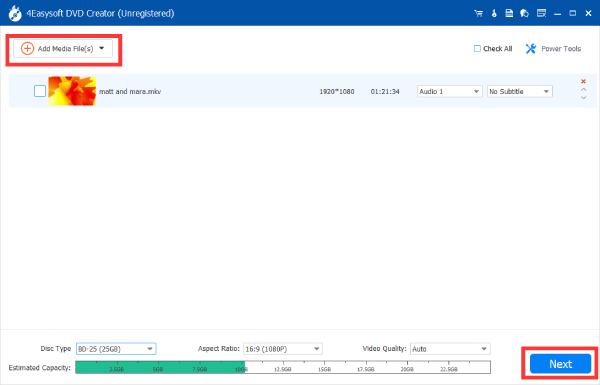
Étape 3Vous pouvez désormais personnaliser votre menu et ajuster les autres paramètres de votre choix. Une fois satisfait, cliquez sur le bouton « Graver » pour graver le Blu-ray.
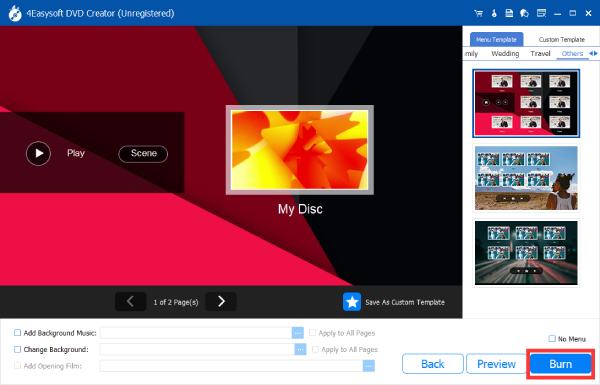
Comment graver un Blu-ray sous Windows avec ImgBurn
Si vous êtes un utilisateur Windows, alors des programmes comme ImgBurn Cela pourrait être utile. ImgBurn, par exemple, est suffisamment riche en fonctionnalités pour être un graveur de DVD/Blu-ray gratuit. Non seulement vous pouvez l'utiliser pour graver des disques Blu-ray gratuitement sur votre système Windows, mais vous pouvez également contrôler la vitesse de gravure en fonction de vos propres besoins. Sa prise en charge d'un grand nombre de formats de disques et son interface intuitive et simple lui ont valu de nombreux adeptes fidèles.

Bien entendu, ImgBurn présente des inconvénients. Par exemple, en tant qu'outil gratuit et open source, vous ne pourrez peut-être pas trouver de support technique pour vous aider en cas de problème d'utilisation. Et lorsque vous téléchargez et installez ImgBurn, vous risquez également d'installer accidentellement un logiciel inconnu. Et surtout, il n'a pas été mis à jour depuis plus d'une décennie.
Voici comment vous pouvez utiliser ImgBurn pour graver un Blu-ray sous Windows :
Étape 1Lancez ImgBurn et insérez votre disque vierge. Cliquez sur le bouton « Créer un fichier image à partir d'un fichier/dossiers ».
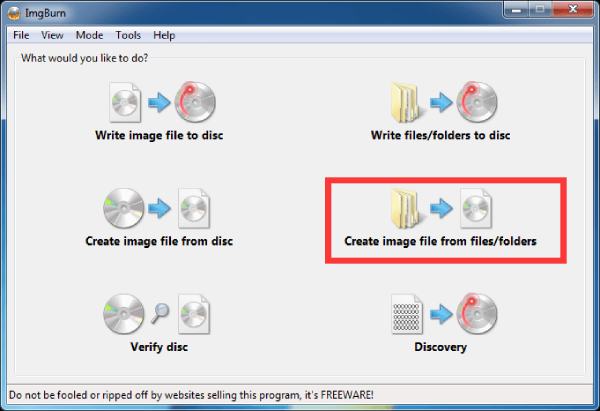
Étape 2Cliquez sur le bouton « Rechercher un fichier » pour rechercher le dossier et le fichier vidéo enregistré pour la gravure sur Blu-ray.
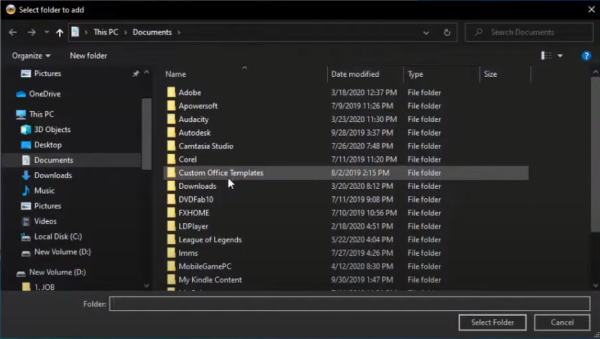
Étape 3Une fois que vous avez sélectionné le fichier souhaité, cliquez sur le bouton « Écrire » pour commencer à graver le disque Blu-ray.
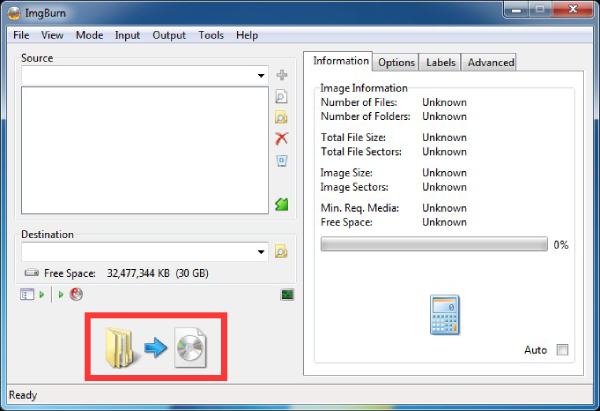
Comment graver un Blu-ray sur Mac avec DVDStyler
Les utilisateurs Mac peuvent utiliser le logiciel open source DVDStyler pour graver des disques Blu-ray facilement. Il possède la vitesse de traitement la plus élevée parmi les logiciels gratuits, ce qui vous permet de terminer les tâches de gravure de disques Blu-ray en quelques secondes. Bien entendu, ce type de vitesse de traitement est généralement destiné aux petits fichiers. Vous risquez de rencontrer des plantages logiciels si vous souhaitez utiliser ce logiciel. graveur de DVD gratuit pour gérer des fichiers volumineux. Vous pouvez suivre les instructions ci-dessous pour gérer des fichiers vidéo de petite taille pour la gravure de Blu-ray :
Étape 1Lancez DVDStyler et cliquez sur le bouton « Navigateur de fichiers » pour rechercher la vidéo à graver sur Blu-ray. Cliquez sur le bouton « Ajouter » pour l'ajouter.
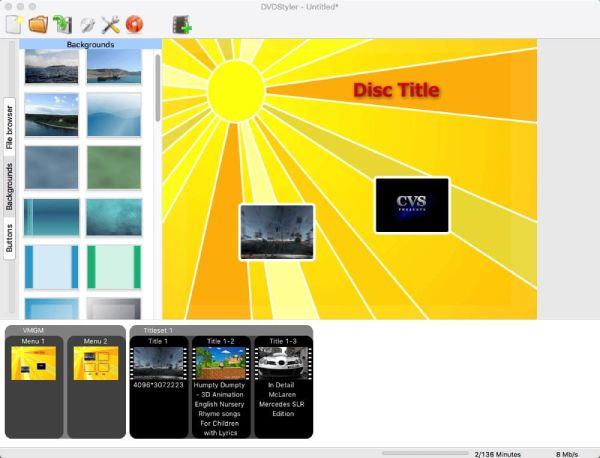
Étape 2Double-cliquez sur le titre pour déterminer les paramètres détaillés avant de graver vos vidéos sur un fichier Blu-ray et ISO.
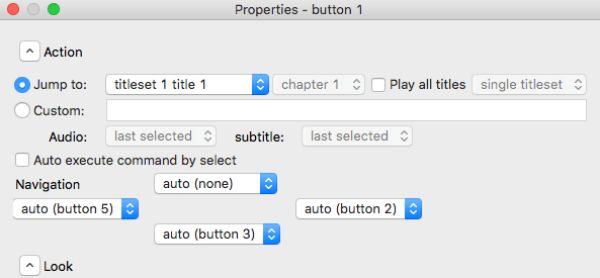
Étape 3Cliquez sur le bouton « Graver » puis sur le bouton « Créer une image ISO ». Vous pouvez maintenant cliquer sur le bouton « Démarrer » et commencer à graver un Blu-ray.
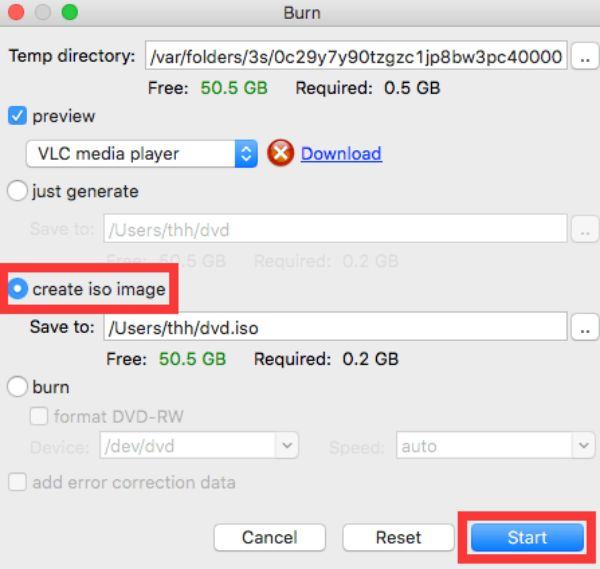
Conclusion
La gravure de disques Blu-ray est un excellent moyen de stocker et de profiter de vidéos de haute qualité au format physique. Avec les bons outils, comme un graveur Blu-ray compatible, des disques vierges et un logiciel de gravure fiable, le processus devient simple et efficace. Si vous voulez le graveur Blu-ray le plus fiable et le plus puissant, téléchargez-le maintenant et essayez-le 4Easysoft Créateur de DVD gratuitement!
100% sécurisé
100% sécurisé


